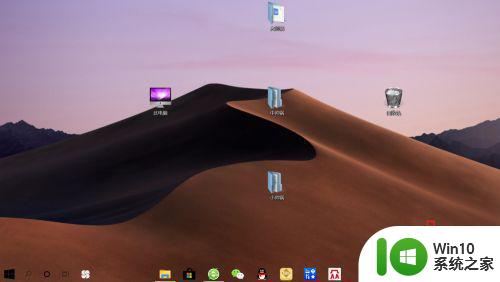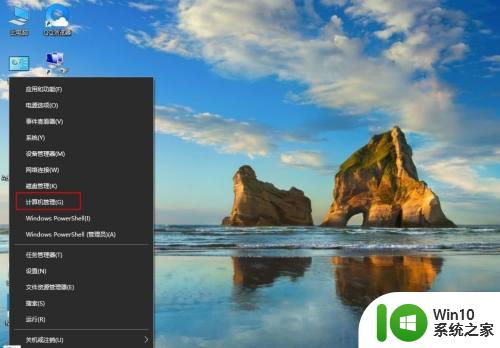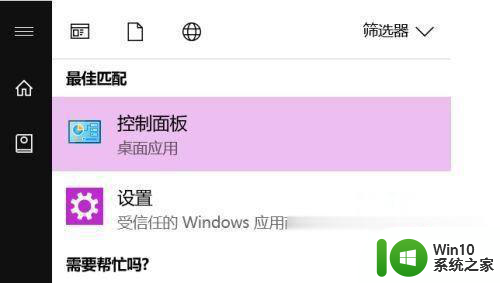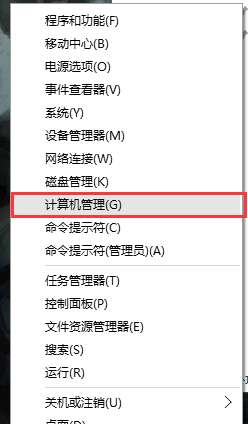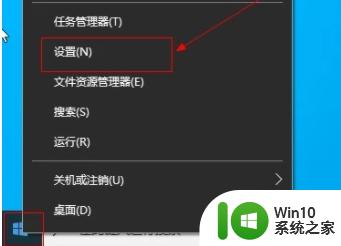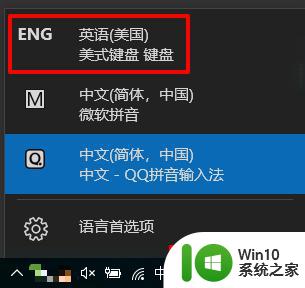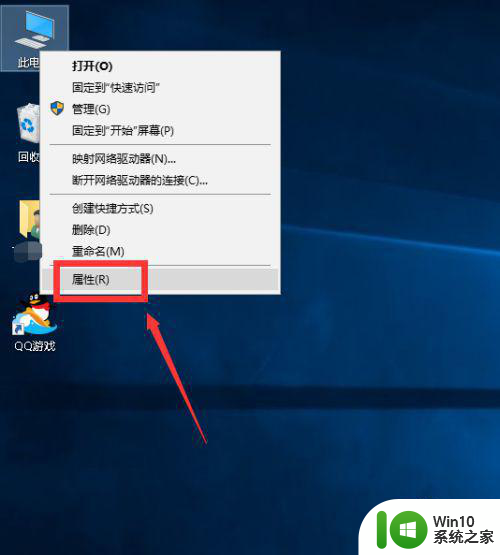win10输入法出现问题的两种解决方法 win10输入法打不开怎么办
更新时间:2023-11-23 09:55:23作者:xiaoliu
win10输入法出现问题的两种解决方法,当使用Win10操作系统时,我们经常会遇到输入法出现问题的情况,比如无法正常打开或使用,这种问题可能会给我们的工作和生活带来很大的困扰。幸运的是我们有两种常见的解决方法可以尝试解决这个问题。一种是通过重新设置输入法,另一种是通过卸载并重新安装输入法。接下来我们将详细介绍这两种方法,帮助您解决Win10输入法无法打开的问题。
方法一:
1、如果输入法图标消失,能输入英文而不显示输入框,可尝试重启输入法来解决。
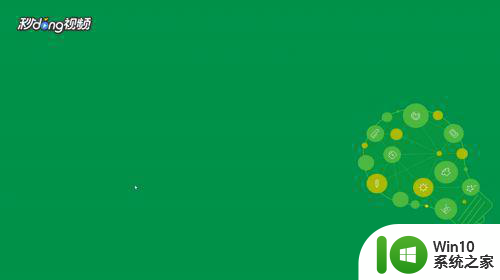
2、Win+R快捷键打开运行框,输入“ctfmon.exe”,点击“确定”即可重启。
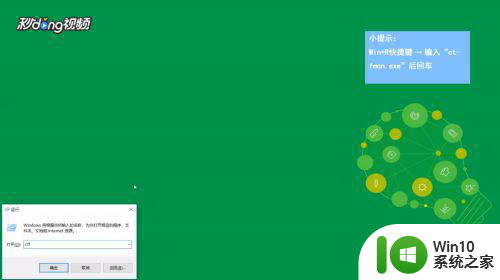
方法二:
1、点击“控制面板”,点击“外观和个性化”,点击“字体”。
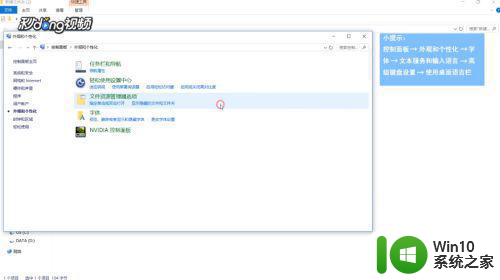
2、左下角点击“文本服务和输入语言”,点击“高级键盘设置”。勾选“使用桌面语言栏(如果可用)”即可。
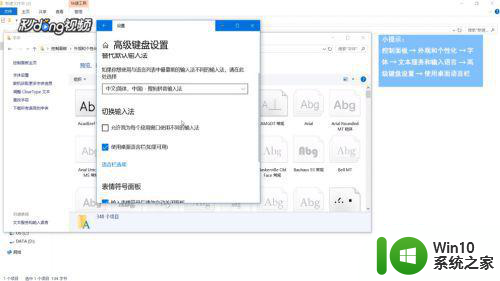
以上是解决win10输入法问题的两种方法的全部内容,如果您遇到这种情况,可以按照这些方法来解决,希望对大家有所帮助。